U bent klaar om uw YouTube-kanaal te runnen met een fantastische banner waarop uw inhoud wordt weergegeven. Je wordt opgewonden als je op de uploadknop drukt, maar je ontdekt dat een cruciaal deel van je kunstwerk wordt afgesneden of wazig lijkt. Dat is waar het wijzigen van de grootte essentieel wordt. Een banner met een goed formaat zorgt ervoor dat uw merkelementen, tekst en beelden duidelijk zijn, waardoor een blijvende impact op uw kijkers ontstaat.
In dit bericht leer je meer over de Grootte van YouTube-profielfoto en hoe je het formaat van een afbeelding voor een YouTube-banner kunt wijzigen. Als je je afbeelding duidelijk wilt maken voor een YouTube-banner, biedt dit artikel platforms voor het opschalen van afbeeldingen die je kunt gebruiken. Ontdek oplossingen voor uw onzekerheden door dit informatieve bericht te lezen!
Deel 1. Grootte van YouTube-profielfoto
Het formaat van de YouTube-profielfoto is essentieel voor het creëren van een mooi kanaal. Maar hoe groot is een YouTube-profielfoto? Hier is een tabel met de afmetingen en andere noodzakelijke details:
| Beeldverhouding | Dimensies | Maximale bestandsgrootte | Bestandsformaat |
|---|---|---|---|
| 1:1 (vierkant) | 800 × 800 pixels | 8 Megabytes | JPG, PNG, GIF |
Houd er rekening mee dat je kanaal opvalt door je profielfoto duidelijk en herkenbaar te houden en binnen deze specificaties te blijven.
Deel 2. Formaat van afbeelding wijzigen voor YouTube-banner
Heeft u moeite met het aanpassen van het formaat van afbeeldingen voor uw YouTube-banner zonder de kwaliteit of delen van de afbeelding te verliezen? Als dat zo is, heb je de hulp nodig van Super Image Converter - YouTube Banner Resizer.
Dit platform kan u snel helpen de afmetingen van uw afbeelding aan te passen aan de specificaties van de YouTube-banner zonder essentiële delen te vervormen of bij te snijden. Het biedt opties om het formaat van afbeeldingen te wijzigen met behulp van de dimensie of het percentage. Het beste gedeelte? Het behoudt de beeldkwaliteit terwijl het formaat wordt aangepast, zodat uw banner er scherp en professioneel uitziet. Het is inderdaad een van de toonaangevende YouTube-banner-resizers, die het aanpassen van het formaat van afbeeldingen voor uw YouTube-banner vereenvoudigt.
Stap 1Eerst moet u uw webbrowser starten en zoeken naar Super Image Converter - YouTube Banner Resizer.
Stap 2Ga in de hoofdinterface naar de Kies de afbeelding waarvan u het formaat wilt wijzigen knop om de afbeelding te importeren waarvan u het formaat wilt wijzigen. Daarnaast kunt u de drag-and-drop-methode gebruiken om het afbeeldingsbestand te uploaden.
Stap 3Onder de geïmporteerde afbeelding kunt u het formaat van de afbeelding wijzigen met behulp van de Dimensies en Percentage opties.
Als u de voorkeur geeft aan de Dimensies optie, voer een specifiek in Breedte en Hoogte in elke doos. Als u de voorkeur geeft aan de Percentage optie, verplaats de schuifregelaar naar rechts om de afbeelding kleiner te maken.
Stap 4Zodra je de gekozen optie hebt aangepast, druk je op Formaat wijzigen knop om het formaat van de afbeelding te wijzigen. Druk vervolgens op de Downloaden knop om uw gewijzigde afbeelding voor uw YouTube-banner op te slaan in uw lokale bestand.
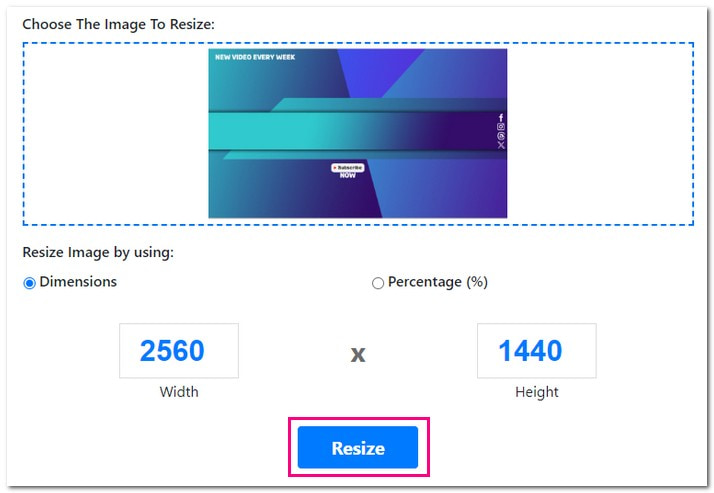
Zo verander je het formaat van een afbeelding voor een YouTube-banner met Super Image Converter! Met Super Image Converter is het formaat wijzigen een fluitje van een cent en is uw banner klaar om op uw kanaal te schitteren. Veel plezier met creëren!
Deel 3. Bonus: uitstekende tools om afbeeldingen duidelijk te maken voor YouTube-banner
1. AVAide Image Upscaler
Het is van cruciaal belang dat uw YouTube-banner een duidelijk beeld heeft, omdat deze het gezicht van uw kanaal is. Het is het eerste wat gebruikers zien; je wilt dat het er op zijn best uitziet. Als u moeite heeft om uw afbeeldingen duidelijker of scherper te maken voor uw banner, moet u eens kijken AVAide Image Upscaler!
Dit platform is toegankelijk voor elke webbrowser en vereist geen kosten. Het werkt voor verschillende afbeeldingen; u kunt afbeeldingen importeren in JPEG-, JPEG- of BMP-indeling. Bovendien maakt het gebruik van geavanceerde algoritmen om de beeldkwaliteit te verbeteren zonder details te verliezen, zodat uw banner er helder en aantrekkelijk uitziet. Wilt u uw kleine foto vergroten? Met AVAide Image Upscaler kunt u deze vergroten met 2×, 4×, 6× en 8× voor een scherpere uitvoer. Indrukwekkend, toch?
Hier ziet u hoe u uw afbeelding duidelijk kunt maken voor een YouTube-banner met behulp van AVAide Image Upscaler:
Stap 1Ga naar de officiële website van AVAide Image Upscaler om toegang te krijgen.
Stap 2druk de Kies een foto om de afbeelding toe te voegen die u duidelijk en scherper wilt maken. Als u afbeeldingen in batches wilt uploaden, upgrade dan uw abonnement en profiteer van meer voordelen.
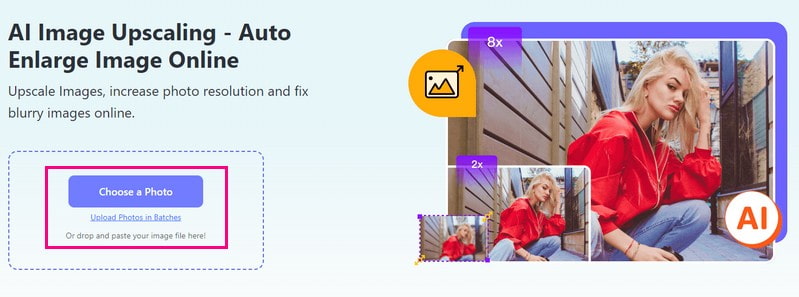
Stap 3U kunt de originele afbeelding in de linkerhoek zien en de uitvoerafbeelding in de rechterhoek. Zoals u kunt zien, werd het uitvoerbeeld helderder en scherper dan het originele beeld. Daarnaast kunt u uw afbeelding vergroten als deze klein is 2×, 4×, 6×, of 8× onder de Vergroting optie.
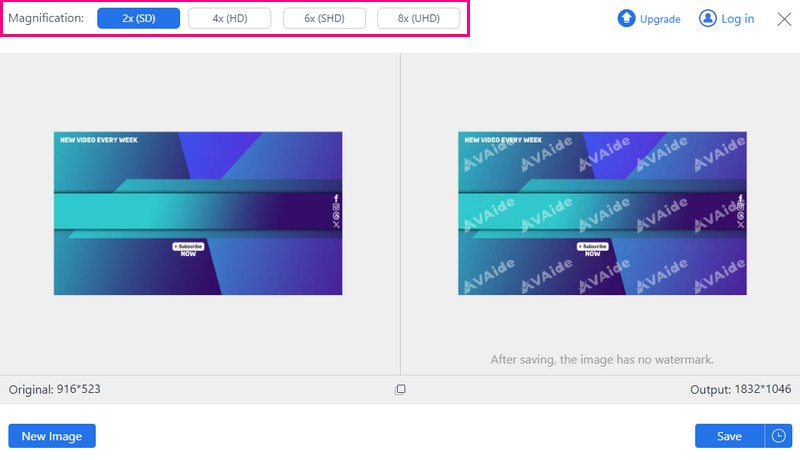
Stap 4Wanneer u klaar bent, klikt u op de Sparen om de verbeterde afbeelding naar uw lokale bestand te downloaden. Als je tevreden bent, kan deze verbeterde afbeelding nu worden gebruikt als je YouTube-banner.
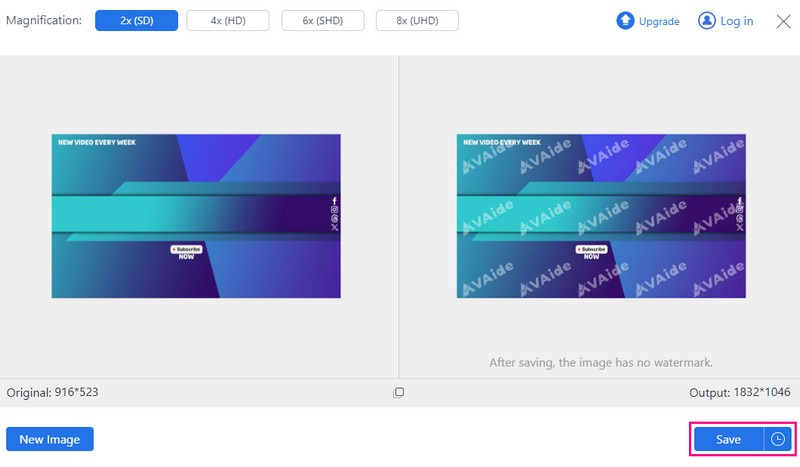
2. Picwand
Doorgaan met Picwand, een mobiele applicatie waarmee u uw afbeelding duidelijk kunt maken door deze op te schalen. Het beschikt over een eenvoudige interface, waardoor gebruikers hun imago kunnen verbeteren zonder dat ze een expert hoeven te zijn. Als je een onscherpe foto hebt, kan deze dit duidelijk maken, omdat deze applicatie is geïntegreerd met de beste kunstmatige intelligentietechnologie. Bovendien is het doordrenkt met geavanceerde kunstmatige vergrotertechnologie, die het aantal pixels in foto's van lage kwaliteit kan vergroten.
Hier ziet u hoe u uw afbeelding duidelijk kunt maken voor een YouTube-banner met Picwand:
Stap 1Begin met het installeren van Picwand op uw telefoon. Open het om te beginnen.
Stap 2Druk op (+) om de afbeelding toe te voegen die u als YouTube-banner wilt gebruiken.
Stap 3Picwand maakt uw foto automatisch beter na het verbeteringsproces. Daarna zie je hoe het er voor en na uitzag. Bovendien kunt u ook opties kiezen zoals 2×, 4×, 6×, of 8× om uw foto te vergroten.
Stap 4Als u tevreden bent met hoe het eruit ziet, drukt u op de Luxe knop. Sla vervolgens de betere foto rechtstreeks op uw telefoon op.
Nu je een duidelijker beeld hebt, kun je deze uploaden als je YouTube-banner. Ga naar je YouTube-kanaalinstellingen, zoek de optie om je banner te wijzigen en upload de verbeterde afbeelding.
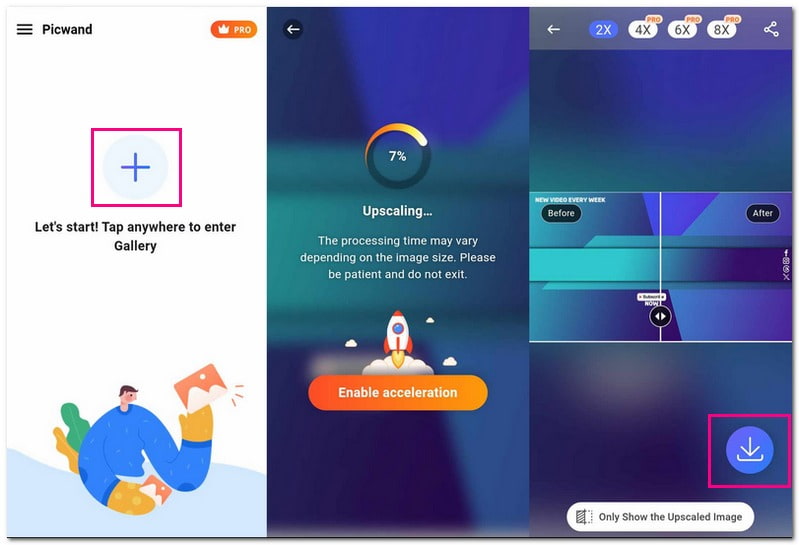
Deel 4. Veelgestelde vragen over het wijzigen van het formaat van afbeeldingen voor de YouTube-banner
Hoe vergroot ik mijn YouTube-profielfoto?
U kunt uw YouTube-profielfoto vergroten met AVAide Image Upscaler. Deze beeldopschaler biedt vergrotingsopties, zoals 2×, 4×, 6× en 8×, om foto's naar wens te vergroten.
Wat is 16:9 in pixels?
De beeldverhouding 16:9 in pixels verwijst naar de afmetingen van een afbeelding of video. Het is een verhouding tussen breedte en hoogte die gewoonlijk wordt gebruikt voor breedbeeldschermen.
Waarom zijn YouTube-afbeeldingen klein?
Net als profielfoto's en thumbnails lijken YouTube-foto's misschien klein omdat ze worden weergegeven op verschillende apparaten, zoals telefoons, tablets en computers. Door ze klein te houden, worden ze snel geladen en zien ze er goed uit op alle schermformaten zonder kwaliteitsverlies.
Kan ik een kleinere afbeelding gebruiken als YouTube-banner?
Als de afbeelding die je voor je YouTube-banner gebruikt kleiner is dan het aanbevolen formaat, past deze mogelijk niet goed in de ruimte. Wanneer het wordt uitgerekt zodat het past, kan het er wazig of vervormd uitzien. Het is beter om een afbeelding te gebruiken die dichter bij het formaat ligt dat YouTube voorstelt, zodat je banner er scherp en duidelijk uitziet. Zo vult het de ruimte mooi zonder kwaliteitsverlies.
Welk bestandsformaat moet ik gebruiken voor mijn YouTube-bannerafbeelding?
Je kunt formaten zoals JPG, PNG of GIF gebruiken voor je YouTube-banner. Elk formaat heeft sterke punten, dus kies degene die het beste bij uw imago en ontwerp past.
Als laatste punt: ervoor zorgen dat je YouTube-bannerafbeelding precies goed past, is van cruciaal belang voor een verzorgde kanaallook! Leren hoe wijzig het formaat van afbeeldingen voor YouTube-banners zorgt ervoor dat je kanaal opvalt en er professioneel uitziet. Als u uw afbeelding duidelijker wilt maken, probeer dan AVAide Image Upscaler. Het is een fantastisch hulpmiddel dat uw imago kan verbeteren en prachtig op uw banner kan laten schitteren!

Onze AI-technologie verbetert automatisch de kwaliteit van uw afbeeldingen, verwijdert ruis en corrigeert onscherpe afbeeldingen online.
PROBEER NU



